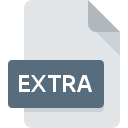
Extensión de archivo EXTRA
Mozilla Firefox Crash Report Format
-
DeveloperMozilla
-
Category
-
Popularidad2.6 (5 votes)
¿Qué es el archivo EXTRA?
El sufijo del nombre de archivo EXTRA se usa principalmente para los archivos Mozilla Firefox Crash Report Format. El formato Mozilla Firefox Crash Report Format fue desarrollado por Mozilla. Los archivos EXTRA son compatibles con las aplicaciones de software disponibles para dispositivos que ejecutan . EXTRA formato de archivo, junto con 1326 otros formatos de archivo, pertenece a la categoría Archivos de datos. NotePad++ text editor admite EXTRA archivos y es el programa más utilizado para manejar dichos archivos, sin embargo, 4 otras herramientas también se pueden utilizar. El software llamado NotePad++ text editor fue creado por Notepad++ Team. Para encontrar información más detallada sobre el software y los archivos EXTRA, consulte el sitio web oficial del desarrollador.
Programas que admiten la extensión de archivo EXTRA
Los archivos con la extensión EXTRA, al igual que cualquier otro formato de archivo, se pueden encontrar en cualquier sistema operativo. Los archivos en cuestión pueden transferirse a otros dispositivos, ya sean móviles o estacionarios, sin embargo, no todos los sistemas pueden manejar dichos archivos de manera adecuada.
Programas compatibles con el archivo EXTRA
¿Cómo abrir un archivo EXTRA?
Puede haber múltiples causas por las que tiene problemas al abrir archivos EXTRA en un sistema dado. En el lado positivo, los problemas más frecuentes relacionados con Mozilla Firefox Crash Report Format archivos no son complejos. En la mayoría de los casos, se pueden abordar de manera rápida y efectiva sin la ayuda de un especialista. Hemos preparado una lista de los cuales le ayudará a resolver sus problemas con los archivos EXTRA.
Paso 1. Descargue e instale NotePad++ text editor
 La razón más común para tales problemas es la falta de aplicaciones adecuadas que admitan archivos EXTRA instalados en el sistema. Este problema se puede solucionar descargando e instalando NotePad++ text editor o un programa compatible diferente, como TextEdit, Mozilla Firefox, Windows Notepad. Arriba encontrará una lista completa de programas que admiten archivos EXTRA, clasificados según las plataformas del sistema para los que están disponibles. Si desea descargar el instalador NotePad++ text editor de la manera más segura, le sugerimos que visite el sitio web Notepad++ Team y lo descargue de sus repositorios oficiales.
La razón más común para tales problemas es la falta de aplicaciones adecuadas que admitan archivos EXTRA instalados en el sistema. Este problema se puede solucionar descargando e instalando NotePad++ text editor o un programa compatible diferente, como TextEdit, Mozilla Firefox, Windows Notepad. Arriba encontrará una lista completa de programas que admiten archivos EXTRA, clasificados según las plataformas del sistema para los que están disponibles. Si desea descargar el instalador NotePad++ text editor de la manera más segura, le sugerimos que visite el sitio web Notepad++ Team y lo descargue de sus repositorios oficiales.
Paso 2. Verifica que tienes la última versión de NotePad++ text editor
 ¿Aún no puede acceder a los archivos EXTRA aunque NotePad++ text editor esté instalado en su sistema? Asegúrese de que el software esté actualizado. También puede suceder que los creadores de software al actualizar sus aplicaciones agreguen compatibilidad con otros formatos de archivo más nuevos. La razón por la que NotePad++ text editor no puede manejar archivos con EXTRA puede ser que el software está desactualizado. La última versión de NotePad++ text editor debería admitir todos los formatos de archivo que sean compatibles con versiones anteriores del software.
¿Aún no puede acceder a los archivos EXTRA aunque NotePad++ text editor esté instalado en su sistema? Asegúrese de que el software esté actualizado. También puede suceder que los creadores de software al actualizar sus aplicaciones agreguen compatibilidad con otros formatos de archivo más nuevos. La razón por la que NotePad++ text editor no puede manejar archivos con EXTRA puede ser que el software está desactualizado. La última versión de NotePad++ text editor debería admitir todos los formatos de archivo que sean compatibles con versiones anteriores del software.
Paso 3. Asociar Mozilla Firefox Crash Report Format archivos con NotePad++ text editor
Si tiene instalada la última versión de NotePad++ text editor y el problema persiste, selecciónelo como el programa predeterminado que se utilizará para administrar EXTRA en su dispositivo. El siguiente paso no debería plantear problemas. El procedimiento es sencillo y en gran medida independiente del sistema.

Selección de la aplicación de primera elección en Windows
- Elija la entrada del menú de archivo al que se accede haciendo clic con el botón derecho del mouse en el archivo EXTRA
- Haga clic en y luego seleccione la opción
- Para finalizar el proceso, seleccione y, utilizando el explorador de archivos, seleccione la carpeta de instalación NotePad++ text editor. Confirme marcando Usar siempre esta aplicación para abrir archivos EXTRA y haciendo clic en el botón .

Selección de la aplicación de primera elección en Mac OS
- En el menú desplegable, al que se accede haciendo clic en el archivo con la extensión EXTRA, seleccione
- Vaya a la sección . Si está cerrado, haga clic en el título para acceder a las opciones disponibles.
- Seleccione el software apropiado y guarde su configuración haciendo clic en
- Debería aparecer una ventana de mensaje informando que este cambio se aplicará a todos los archivos con la extensión EXTRA. Al hacer clic en confirma su selección.
Paso 4. Verifique el EXTRA para ver si hay errores
Si siguió las instrucciones de los pasos anteriores pero el problema aún no se resuelve, debe verificar el archivo EXTRA en cuestión. Es probable que el archivo esté dañado y, por lo tanto, no se pueda acceder a él.

1. Verifique que el EXTRA en cuestión no esté infectado con un virus informático
Si el EXTRA está realmente infectado, es posible que el malware esté bloqueando su apertura. Se recomienda escanear el sistema en busca de virus y malware lo antes posible o utilizar un escáner antivirus en línea. El archivo EXTRA está infectado con malware? Siga los pasos sugeridos por su software antivirus.
2. Verifique que la estructura del archivo EXTRA esté intacta
¿Recibió el archivo EXTRA en cuestión de otra persona? Pídale que lo envíe una vez más. Es posible que el archivo no se haya copiado correctamente en un almacenamiento de datos y esté incompleto y, por lo tanto, no se pueda abrir. Podría suceder que el proceso de descarga del archivo con la extensión EXTRA se haya interrumpido y los datos del archivo estén defectuosos. Descargue el archivo nuevamente desde la misma fuente.
3. Asegúrese de tener los derechos de acceso adecuados
A veces, para acceder a los archivos, el usuario debe tener privilegios administrativos. Cierre sesión en su cuenta actual e inicie sesión en una cuenta con suficientes privilegios de acceso. Luego abra el archivo Mozilla Firefox Crash Report Format.
4. Asegúrese de que el sistema tenga recursos suficientes para ejecutar NotePad++ text editor
Los sistemas operativos pueden tener suficientes recursos gratuitos para ejecutar la aplicación que admite archivos EXTRA. Cierre todos los programas en ejecución e intente abrir el archivo EXTRA.
5. Verifique que su sistema operativo y sus controladores estén actualizados
Las últimas versiones de programas y controladores pueden ayudarlo a resolver problemas con los archivos Mozilla Firefox Crash Report Format y garantizar la seguridad de su dispositivo y sistema operativo. Es posible que una de las actualizaciones disponibles del sistema o del controlador resuelva los problemas con los archivos EXTRA que afectan a versiones anteriores de un software dado.
¿Quieres ayudar?
Si dispones de información adicional acerca de la extensión de archivo EXTRA estaremos agradecidos si la facilitas a los usuarios de nuestra página web. Utiliza el formulario que se encuentra aquí y mándanos tu información acerca del archivo EXTRA.

 Windows
Windows 


 MAC OS
MAC OS 
 Linux
Linux 
